Partisi Hardisk Linux Ubuntu dengan GParted Partition Editor
Setelah berhasil menginstall linux ubuntu,
kini saatnya berlanjut membuat partisi hardisk agar 1 buah hardisk
memiliki 2 atau lebih partisi (bagian). Software yang digunakan adalah
GParted Partition Editor. Untuk mendapatkannya, silahkan download disni.
Ini adalah versi livenya, yang berarti setelah didownload harus
diburning ke CD atau FlashDisk. Untuk mempartisi hardisk, maka CD yang
telah diburning tadi, dijalankan melalui menu booting melaui CD.
Langkahnya yaitu seperti ini :
Untuk mempartisi hardisk, tinggal klik kanan bagian partitionnya, kemudian pilih Resize/Move. Atur berapa besar hardisk yang akan diparitisi sesuai keinginan masing-masing.
Semoga bermanfaat.
Langkahnya yaitu seperti ini :
- Setelah booting melalui CD berjalan, lalu pilih GParted (Default Setting), biarkan proses berlangsung.
- Kemudian pilih “Don’t Touch Keymao”, lalu klik OK.
- Akan muncul pertanyaan “Which Language Do You Prefer?”, ketik angka 33 untuk memilih US English.
- Kemudian muncul “Which mode do you prefer?”, ketik angka 0 untuk memilih Continue to start X use GParted automatically.
Untuk mempartisi hardisk, tinggal klik kanan bagian partitionnya, kemudian pilih Resize/Move. Atur berapa besar hardisk yang akan diparitisi sesuai keinginan masing-masing.
Semoga bermanfaat.
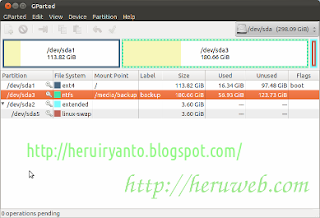
No comments for "Partisi Hardisk Linux Ubuntu dengan GParted Partition Editor"
Post a Comment